So verwenden Sie die Averageif-Funktion

Wie verwende ich die Averageif-Funktion?
AVERAGEIF ist eine Computerfunktion, die den Durchschnitt (arithmetisches Mittel) aller Zellen in einem Bereich zurückgibt, die eine bestimmte Bedingung erfüllen. Wenn die Zelle in der Bedingung eine leere Zelle ist, behandelt AVERAGEIF sie als 0-Wert.
Empfohlenes Tutorial: Excel-Tutorial
Syntax
AVERAGEIF(range, criteria, [average_range])
Die Syntax der AVERAGEIF-Funktion hat die folgenden Parameter:
Reichweite ist erforderlich. Eine oder mehrere Zellen, die eine Zahl enthalten, oder ein Name, ein Array oder eine Referenz, die eine zu mittelnde Zahl enthält.
Kriterien erforderlich. Eine Bedingung in Form einer Zahl, eines Ausdrucks, einer Zellreferenz oder eines Textes, die die Zellen definiert, für die der Durchschnitt berechnet wird. Beispielsweise könnte die Bedingung als 32, „32“, „>32“, „Apfel“ oder B4 ausgedrückt werden.
Average_range ist optional. Die tatsächliche Gruppe von Zellen, für die der Durchschnitt berechnet wird. Wenn es weggelassen wird, wird der Bereich verwendet.
Erklärung
Zellen im Bereich ignorieren, die WAHR oder FALSCH enthalten.
Wenn die Zelle in „average_range“ eine leere Zelle ist, wird sie von AVERAGEIF ignoriert.
Wenn der Bereich leer oder Text ist, gibt AVERAGEIF den Fehlerwert #DIV0 zurück.
Wenn die Zelle in der Bedingung eine leere Zelle ist, behandelt AVERAGEIF sie als 0-Wert.
Wenn im Bereich keine Zellen vorhanden sind, die die Bedingung erfüllen, gibt AVERAGEIF den Fehlerwert #DIV/0 zurück.
Sie können in Ihren Kriterien Platzhalterzeichen, nämlich Fragezeichen (?) und Sternchen (*), verwenden. Ein Fragezeichen entspricht einem beliebigen einzelnen Zeichen; ein Sternchen entspricht einer beliebigen Zeichenfolge. Wenn Sie ein tatsächliches Fragezeichen oder Sternchen suchen möchten, geben Sie vor dem Zeichen eine Tilde (~) ein.
Average_range muss nicht die gleiche Größe und Form wie range haben. Bestimmen Sie die tatsächlichen Zellen für die Berechnung des Durchschnitts, indem Sie die Zelle oben links in „average_range“ als Startzelle verwenden und dann Zellen einbeziehen, die der Größe und Form des Bereichs entsprechen.
Beispiel
Wie in der folgenden Abbildung gezeigt, können Sie dies verwenden, wenn Sie den Durchschnitt der Zahlen an allen Stellen ermitteln möchten, die das Wort „Koreanisch“ enthalten Funktion, die spezifische Formel =AVERAGEIF(B4:B13,"=*Nordkorea",C4:C13), das * hier kann ein oder mehrere Zeichen darstellen, in diesem Fall stellt es die Wörter „Süd“ und „Nord“ dar, nein Es ist schwierig, Ergebnisse zu erzielen.
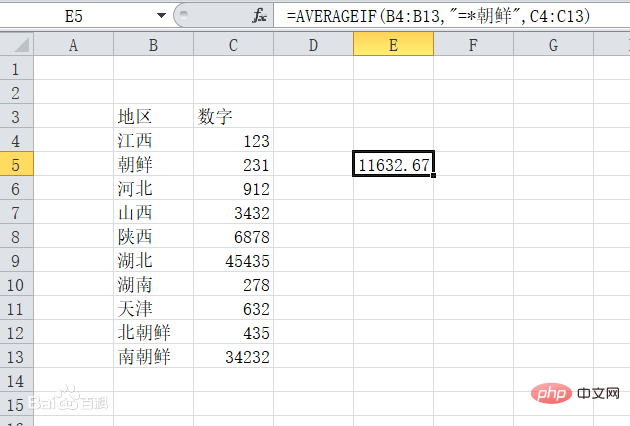
Das obige ist der detaillierte Inhalt vonSo verwenden Sie die Averageif-Funktion. Für weitere Informationen folgen Sie bitte anderen verwandten Artikeln auf der PHP chinesischen Website!

Heiße KI -Werkzeuge

Undresser.AI Undress
KI-gestützte App zum Erstellen realistischer Aktfotos

AI Clothes Remover
Online-KI-Tool zum Entfernen von Kleidung aus Fotos.

Undress AI Tool
Ausziehbilder kostenlos

Clothoff.io
KI-Kleiderentferner

AI Hentai Generator
Erstellen Sie kostenlos Ai Hentai.

Heißer Artikel

Heiße Werkzeuge

Notepad++7.3.1
Einfach zu bedienender und kostenloser Code-Editor

SublimeText3 chinesische Version
Chinesische Version, sehr einfach zu bedienen

Senden Sie Studio 13.0.1
Leistungsstarke integrierte PHP-Entwicklungsumgebung

Dreamweaver CS6
Visuelle Webentwicklungstools

SublimeText3 Mac-Version
Codebearbeitungssoftware auf Gottesniveau (SublimeText3)

Heiße Themen
 1378
1378
 52
52
 So erstellen Sie Zeitleiste in Excel, um Pivot -Tabellen und -diagramme zu filtern
Mar 22, 2025 am 11:20 AM
So erstellen Sie Zeitleiste in Excel, um Pivot -Tabellen und -diagramme zu filtern
Mar 22, 2025 am 11:20 AM
In diesem Artikel wird Sie durch den Prozess des Erstellens einer Zeitleiste für Excel -Pivot -Tabellen und -Dabellen führen und demonstrieren, wie Sie sie verwenden können, um mit Ihren Daten dynamisch und ansprechend zu interagieren. Sie haben Ihre Daten in einem Pivo organisiert
 Excel -Formel, um die Top 3, 5, 10 Werte in der Spalte oder Zeile zu finden
Apr 01, 2025 am 05:09 AM
Excel -Formel, um die Top 3, 5, 10 Werte in der Spalte oder Zeile zu finden
Apr 01, 2025 am 05:09 AM
In diesem Tutorial wird gezeigt, wie die Top -N -Werte in einem Datensatz effizient lokalisiert werden und zugehörige Daten mithilfe von Excel -Formeln abgerufen werden können. Unabhängig davon, ob Sie die höchsten, niedrigsten oder diejenigen, die spezifische Kriterien erfüllen, benötigen dieser Leitfaden Lösungen. Findi
 Alles, was Sie wissen müssen, um Daten in Google Sheets zu sortieren
Mar 22, 2025 am 10:47 AM
Alles, was Sie wissen müssen, um Daten in Google Sheets zu sortieren
Mar 22, 2025 am 10:47 AM
Mastering Google Sheets Sorting: Ein umfassender Leitfaden Das Sortieren von Daten in Google -Blättern muss nicht komplex sein. Dieser Leitfaden deckt verschiedene Techniken ab, von der Sortierung ganzer Blätter in bestimmte Bereiche, nach Farbe, Datum und mehreren Spalten. Ob du ein Novi bist
 Fügen Sie der Outlook -E -Mail -Vorlage eine Dropdown -Liste hinzu
Apr 01, 2025 am 05:13 AM
Fügen Sie der Outlook -E -Mail -Vorlage eine Dropdown -Liste hinzu
Apr 01, 2025 am 05:13 AM
In diesem Tutorial wird angezeigt, wie Sie Ihren Outlook -E -Mail -Vorlagen Dropdown -Listen hinzufügen, einschließlich mehrerer Auswahl- und Datenbankpopulationen. Während Outlook Dropdowns nicht direkt unterstützt, bietet dieser Leitfaden kreative Problemumgehungen. E -Mail -Vorlagen SAV
 So aktivieren Sie Vorlagen in Google Mail - Quick Setup Guide
Mar 21, 2025 pm 12:03 PM
So aktivieren Sie Vorlagen in Google Mail - Quick Setup Guide
Mar 21, 2025 pm 12:03 PM
Diese Anleitung zeigt Ihnen zwei einfache Möglichkeiten, E-Mail-Vorlagen in Google Mail zu aktivieren: Verwenden der integrierten Einstellungen von Google Mail oder die Installation der freigegebenen E-Mail-Vorlagen für die Erweiterung von Google Mail-Chrome. Google Mail-Vorlagen sind eine große Zeitspanne für häufig gesendete E-Mails, wobei sie beseitigen
 So planen Sie das Senden von Outlook ein
Mar 22, 2025 am 09:57 AM
So planen Sie das Senden von Outlook ein
Mar 22, 2025 am 09:57 AM
Wäre es nicht bequem, wenn Sie jetzt eine E -Mail komponieren und sie zu einem späteren, günstigeren Zeitpunkt senden könnten? Mit der Planungsfunktion von Outlook können Sie genau das tun! Stellen Sie sich vor, Sie arbeiten spät in der Nacht, inspiriert von einer brillanten IDE
 Regex, um Saiten in Excel zu extrahieren (eine oder alle Übereinstimmungen)
Mar 28, 2025 pm 12:19 PM
Regex, um Saiten in Excel zu extrahieren (eine oder alle Übereinstimmungen)
Mar 28, 2025 pm 12:19 PM
In diesem Tutorial lernen Sie, wie Sie reguläre Ausdrücke in Excel verwenden, um Substrings zu finden und zu extrahieren, die einem bestimmten Muster entsprechen. Microsoft Excel bietet eine Reihe von Funktionen, um Text aus Zellen zu extrahieren. Diese Funktionen können mit den meisten umgehen
 So entfernen / teilen Sie Text und Zahlen in Excel Cell
Apr 01, 2025 am 05:07 AM
So entfernen / teilen Sie Text und Zahlen in Excel Cell
Apr 01, 2025 am 05:07 AM
Dieses Tutorial zeigt verschiedene Methoden zur Trennung von Text und Zahlen in Excel-Zellen, wobei sowohl integrierte Funktionen als auch benutzerdefinierte VBA-Funktionen verwendet werden. Sie lernen, wie Sie Zahlen extrahieren, während Sie Text entfernen, Text isolieren, während Sie Zahlen wegwerfen




